Bạn đang xem bài viết 5 cách giúp chiếc điện thoại Android của bạn trở nên mới mẻ hơn tại Thptlequydontranyenyenbai.edu.vn bạn có thể truy cập nhanh thông tin cần thiết tại phần mục lục bài viết phía dưới.
Nếu bạn đang sở hữu chiếc điện thoại hệ điều hành Android thì hãy thử 5 cách mà Thptlequydontranyenyenbai.edu.vn gợi ý ngay phía dưới sẽ giúp cho điện thoại Android của bạn trở nên mới mẻ hơn đấy. Nào hãy nhanh tay tìm hiểu ngay!
Thay đổi lại giao diện chính trên Android
Bạn có thể thay đổi giao diện chính của màn hình để tạo cảm giác tươi mới cho chiếc điện thoại Android bằng 2 cách:
Cách 1: Vào phần Cài đặt trên máy, vào mục Hình nền, chọn Theme mà bạn yêu thích, rồi bấm nút vào nút Tải xuống và tiến hành cài đặt.
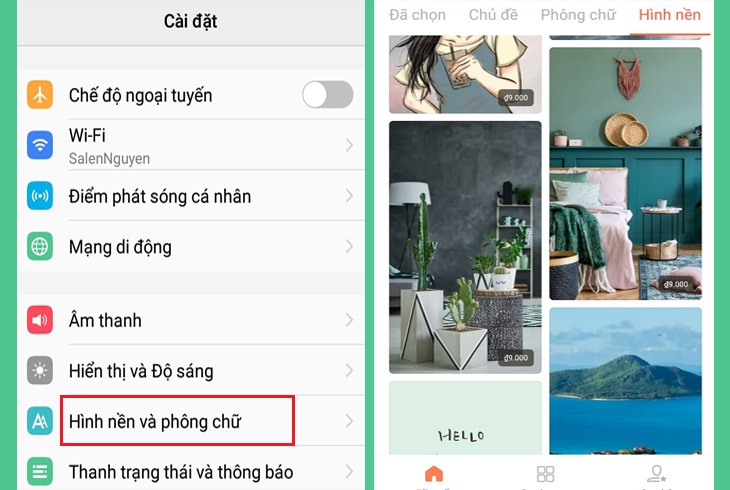
Cách 2: Vào Google Play để tải ứng dụng laucher và bắt đầu tiến hành cài đặt theo hướng dẫn.
Laucher là ứng dụng có thể giúp điện thoại Android thay đổi giao diện với nhiều chủ đề khác nhau (như ứng dụng Nova laucher, Apex laucher, Hola laucher, Dodol laucher), hoặc giúp bạn sử dụng các tiện ích trên điện thoại một cách dễ dàng hơn (như laucher Yahoo Aviate và EverythingMe).
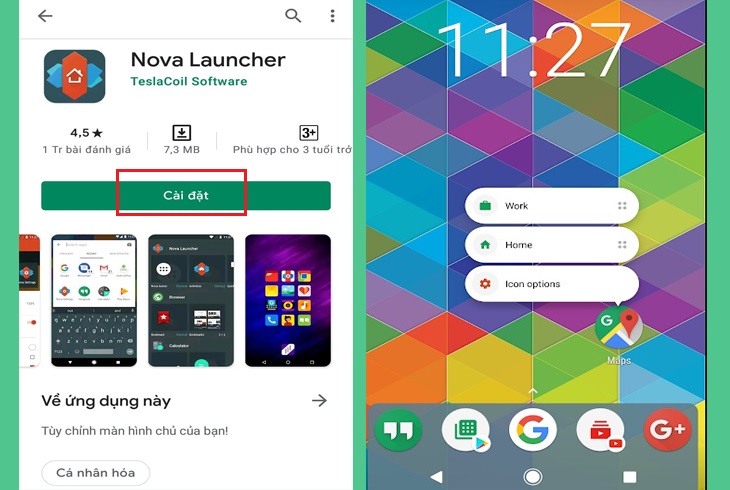
Cài đặt lại các ứng dụng mặc định
Bạn có thể cài đặt các ứng dụng ở chế độ mặc định sẽ giúp bạn thao tác nhanh chóng khi sử dụng các ứng dụng này vì hệ thống sẽ không cần phải thông báo những thay đổi khi bạn thao tác trên ứng dụng đó.
Để thiết lập các ứng dụng yêu thích ở chế độ mặc định, bạn vào phần Cài đặt, chọn Ứng dụng và chọn các ứng dụng nào mà bạn muốn để ở chế độ mặc định.
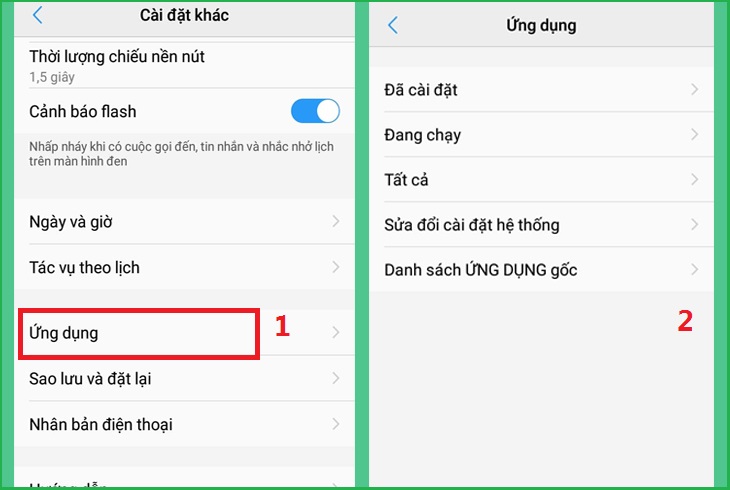
Cài đặt giao diện bàn phím mới
Giao diện bàn phím cũng có thể được làm mới, giống như bạn thay đổi hình nền vậy. Để thực hiện cài đặt giao diện bàn phím mới, bạn hãy vào phần Cài đặt, chọn mục Ngôn ngữ và phương thức nhập, rồi tiến hành chọn các giao diện bàn phím mới được gợi ý.
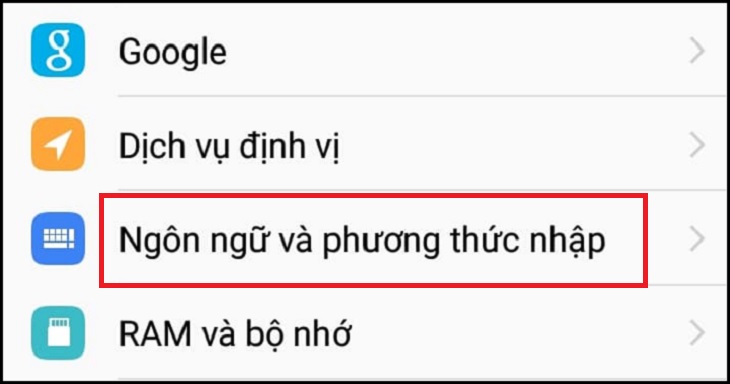
Ngoài ra, bạn có thể vào Google Play để tiến hành cài đặt một số ứng dụng bên ngoài để làm thay đổi giao diện bàn phím như Bàn phím Go, Bàn phím Kika 2021, Laban Key, Bàn phím Emoji TouchPal,…
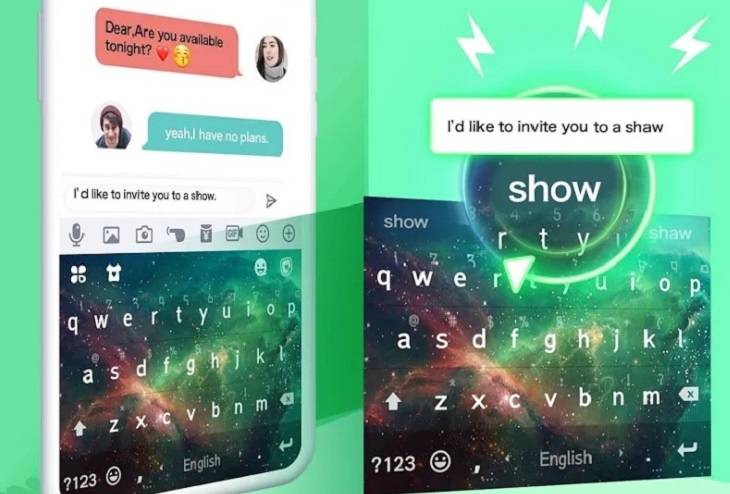
Sắp xếp, thay đổi lại Bố cục màn hình chính
Việc thay đổi bố cục màn hình chính hoặc sắp xếp các biểu tượng ứng dụng sẽ khiến cho điện thoại Android của bạn thêm phần mới mẻ.
Để tiến hành sắp xếp, thay đổi lại bố cục màn hình chính, bạn có thể nhấn và giữ tay vào khoảng trống trên màn hình (hoặc nhấn giữ vào icon bất kì), để vào Tiện ích (Widget) và chọn những tiện ích được gợi ý mà bạn thích.
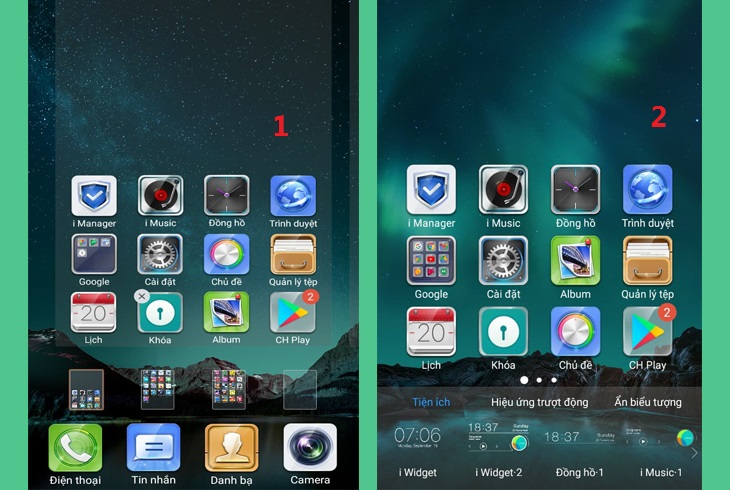
Thay đổi giao diện thanh Thông báo
Thay đổi giao diện thanh thông báo cũng giúp cho điện thoại Android thêm phần mới mẻ, bạn vào Google Play để tải ứng dụng Power Shade và bắt đầu tiến hành cài đặt như sau:
Bước 1: Vào Accessibility, chọn ứng dụng Power Shade.
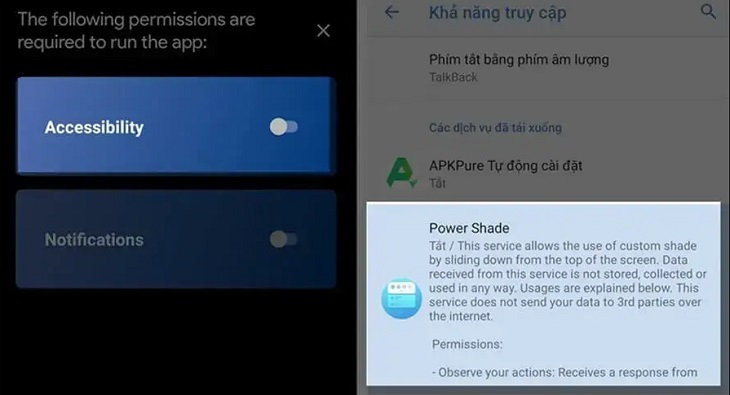
Bước 2: Nhấp chọn Sử dụng dịch vụ, chọn nút OK.
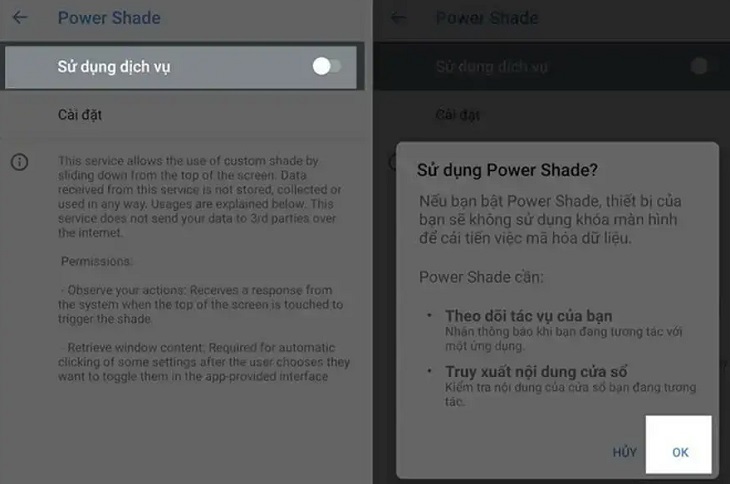
Bước 3: Tiếp tục chọn Notifications -> Power Shade rồi nhấn nút Cho phép.
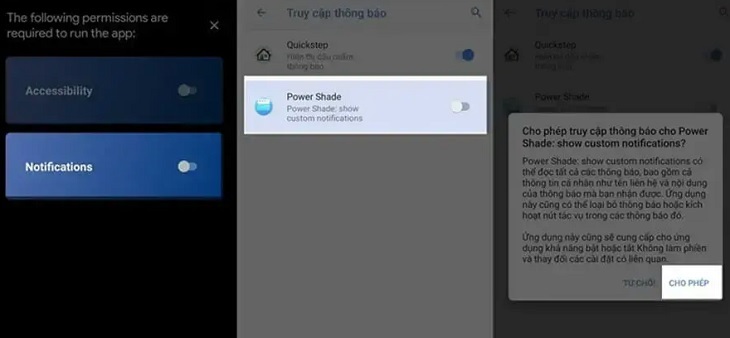
Với chia sẻ phía trên, hy vọng bạn đã biết thêm 5 cách giúp chiếc điện thoại Android của bạn trở nên mới mẻ hơn rồi nhé! Chúc bạn thành công.
Cảm ơn bạn đã xem bài viết 5 cách giúp chiếc điện thoại Android của bạn trở nên mới mẻ hơn tại Thptlequydontranyenyenbai.edu.vn bạn có thể bình luận, xem thêm các bài viết liên quan ở phía dưới và mong rằng sẽ giúp ích cho bạn những thông tin thú vị.
